ASUS T100TAが起動しなくなった
最近ブログの更新が出来てなくすみませんでした、
実は仕事で使用している
ASUSのノートパソコンT100TAがスリープ後復帰しない
さらに、電源は入るがWindowsも起動しないといった状況になり
苦労して復活させたので、それを今回記事にしたいと思います。
そんなことばっかりで時間を使っておりました
症状は、電源は入り、カメラ横のランプは付くが

液晶のバックライトの電源は入らない。
当然画面は真っ暗のまま
BIOS画面にもならないという
結構深刻な状態でした。
ネットでいろいろ直す方法を調べたところ、いくつか出てきたので紹介したいと思います。
まずは充電不足
その場合3-4時間ほど純正のアダプタにて充電をする
その後電源ボタンを押して起動するといったものですね
この機種充電が10パーくらいだと起動しないことがあります
画面が起動しない場合での確認は電源ボタン横のLEDのライトの色で判断できるようです

こちらが、ケーブルを刺した状態で白色>満充電

ケーブルを刺した状態でオレンジ色>充電中
といった感じみたいです。ASUSのサポートで確認済みです。
これで起動出来無い場合
次は、電源ボタンを20秒ほど長押しを3回程度する
その後電源投入で電源が入るというもの、結構これで起動されている方も多かったみたいです。
ただ、私の場合はこれでも起動しませんでした。
次は電源投入後F9を押して起動するという物
うまくいけばリカバリーなんかが出来ますが、これもダメでした。
次は、ボリュームボタンの下側(ボリュームダウンボタン)と電源の同時押しで起動するという物
こちらで、Bootのセレクトが出来ます

正常でしたら、このような画面が表示されますが・・・
これでもダメな場合
次に聞いた方法は、24時間ほど充電をする
という物
私の場合はこれでもダメでした
ASUSに聞いたところ、それだけ試してダメだったら修理という回答でした。
次に試せるのは保証がきかなくなるであろう方法
バッテリーを一度本体から外して放電させるという物
もー壊れてもいいかなと思いとりあえず、私はカバーを外し中を見てみることにしました
開け方はプラスチックでできた、いらない会員カード等を使うときれいに外すことが出来ます。

キーボードから取り外し、下側のこちらに差し込みます
そして、そのままくるっと一周回す感じで爪を外していきます
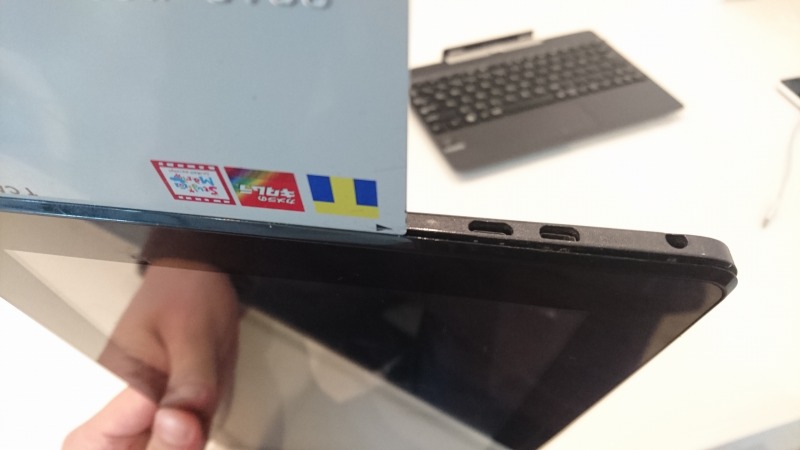
滑らしながらくるんと一周させます
そうすると

このようにパかっと開きます。
最後は電源パックを一度取り外せば、起動したというのをどこかで見かけたのでとりあえず、中央のシールをはがします

そして、こちらを横に(バッテリー側に)引き抜きます

このような感じで引っ張ったのち、しばらく放電させます!!
私はこの状態で電源ボタンを2-3回ポチポチ押してみました
その後バッテリーをつなぎなおし、電源を投入!!
すると!!
私の場合はやっと電源が入りました!!よかったー
長かったです(ここまでで3日くらいかかりました
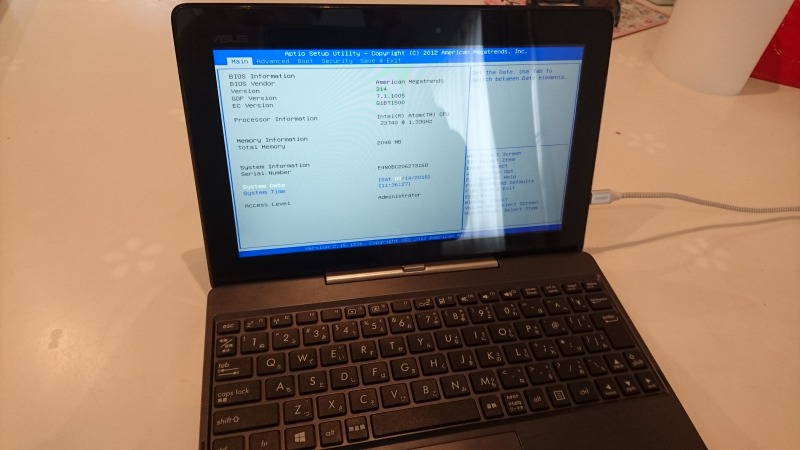
しかし、BIOSの画面が出るだけでWindowsは起動しませんでした・・・
ということで、Windows10のクリーンインストールを行うことにしました
ここでも、又問題があったのですが解決したのでそれは次回にでも書こうと思います。
ではまたー

コメント
けいこ
下記で電源はいりました。
>次は、電源ボタンを20秒ほど長押しを3回程度する
>その後電源投入で電源が入るというもの、
ありがとうございます
智裕からけいこへの返信
コメントありがとうございます、励みになります
無事電源が入ったようで、何よりです。
その後私はBIOSのアップデートを試みて、失敗、ついに起動しなくなりました。
お気を付けください!!
アンティック姉妹社
5年ぐらい使っておりますが、半年前あたりから時々症状が出るようになり、電源ボタン長押しやヴォリュームボタンと同時押しでなんとか戻ってくれていたのが、ついに何やってもカメラ横のランプさえ点かなくなりました。
もう寿命かな?と諦めかけ、ASUSはダメねと他メーカーのものに買い換えようと物色し始めていたのですが、貴殿のように壊れてもいいかとダメ元で『バッテリーを一度本体から外して放電させる』をやってみたところ、バッチリ戻りました。
フランスで購入したものなので、中がちょっとだけお写真と違っておりましたが、Windowsも普通に起動し、元の環境そのまま復旧しました。
おかげさまで余計な出費をせずに済みそうです。
どうも有難うございました!
アンティック姉妹社
5年ぐらい使っておりますが、半年前あたりから時々症状が出るようになり、電源ボタン長押しやヴォリュームボタンと同時押しでなんとか戻ってくれていたのが、ついに何やってもカメラ横のランプさえ点かなくなりました。
もう寿命かな?と諦めかけ、ASUSはダメねと他メーカーのものに買い換えようと物色し始めていたのですが、貴殿のように壊れてもいいかとダメ元で『バッテリーを一度本体から外して放電させる』をやってみたところ、バッチリ戻りました。
フランスで購入したものなので、中がちょっとだけお写真と違っておりましたが、Windowsも普通に起動し、元の環境そのまま復旧しました。
おかげさまで余計な出費をせずに済みそうです。
どうも有難うございました!
智裕からアンティック姉妹社への返信
本当にお役に立てて良かったです。
ちなみに私のT100TAは、BIOSをアップデートすればTPMの問題も治るかも?
と思い、アップデート・・・
しかし、途中に電源が落ち
そのまま、ご臨終となりましたのでお気を付けください。
ブログをご覧いただきありがとうございました!!
anadigi
私が中古で購入した物は、起動しなくなって画面真っ暗なままな状態で
キーボードを一度閉じて開けなおすと起動します
智裕からanadigiへの返信
カバーのヒンジのセンサーにでも問題があるのでしょうか・・・
コメントのメールが届かなく、返信が遅れ申し訳ありません。
ブログをご覧いただき、コメントまでありがとうございます!!
やち
はじめまして。
現在同じ機種を使っており初期化の最後でF12かヴォリューム大を押す画面でフリーズしてしまい、色々探してこちらに辿り着いたパソコン素人主婦です。4日かけて今やっと分解できたのですが電源はついて何回つけても黒のF12押せと言う画面から変わらないので、どこかを外してもう一回入れ直したら画面が変わる場所などないでしょうか?ヴォリューム小と電源同時押しでも電源はつきますが、その他のボタンは感知していないのか?よい方法があればアドバイスお願い致します。ちなみに知恵袋にも出しています。よろしくお願い致します。
智裕からやちへの返信
初めまして、ブログをご覧いただきありがとうございます。
私はT100TAを、もう壊してしまい確認ができません。
https://www.sawasaki.biz/blog/blog/cat4/pc/asus-t100ta/
こちら二つの記事がございますが、それ以外の方法はもう試せない状況です。
ただ、電源が入るなら、分解の作業はもう必要ないかと思います。
お力になれず申し訳ございませんが、よろしくお願いいたします。
やち
ありがとうございます。
ダメもとで今
そして、こちらを横に(バッテリー側に)引き抜きます
って言うのを試してみようと思って、黄色のテープを剥がしましたが、この線みたいなのを思いっきり下から上に引っ張るんですかね?
思ったより硬く無理矢理引っ張って切れてもと思いますが、それとも黒い部分を剥がす感じですかね?
コツを教えていただけると助かります。
宜しくお願い致します。
智裕からやちへの返信
通知が来ず、返事が遅れてすみません。
線の先には黒いコネクターがついていますので、それを引き抜く感じです。
もうすでにいろいろ試されているかと思いますが・・・
申し訳ございません
たっくん
初めまして。
小職の機種はT100HA-BLUEですが、しばらく放置していたところ、起動できなくなりました。
ASUSコールセンターに電話すると、修理代の平均3万円とのこと。
諦めてHPを探していたところ、このHPにたどり着きました。
本体の開け方がわからなかったのですが、記載通りにプラスチックカードで簡単に開けられ、バッテリーコネクターを一度外しただけで簡単に復活出来ました。
詳細に解説いただいたことに感謝しております。ありがとうございました。
智裕からたっくんへの返信
初めまして、当ブログをご覧いただきありがとうございました。
助けになって本当に嬉しいです。
これからもよろしくお願いいたします。
PC素人
ラミネートファイルやカードで試しましたが中々開きません。何かコツやオススメの道具はありますか?
智裕からPC素人への返信
傷がつく可能性がありますが、
先の細いマイナスドライバーでこじり
そこにカードをさすのはどうでしょうか?
傷ができたり壊れたら、申し訳ないので慎重にお願いします☺